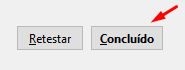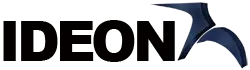Configurar e-mail para o Thunderbird
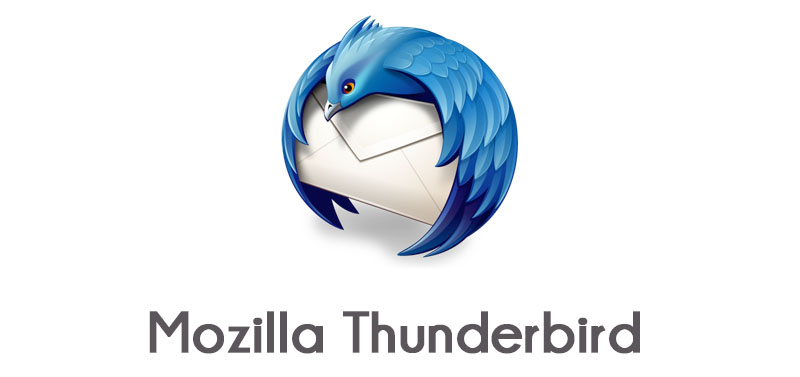 Desenvolvido pela Mozilla Foundation, o Thunderbird é um software livre disponível para as principais plataformas, como Windows, Mac, Linux e até mesmo para dispositivos móveis. Com milhares de extensões, o Thunderbird permite utilizar recursos importantes e que fazem a diferença no seu dia-a-dia, como sincronizar calendários, organizar contatos, gerenciar assinaturas, utilizar respostas rápidas, adaptar blocos de anotação, entre outras.
Desenvolvido pela Mozilla Foundation, o Thunderbird é um software livre disponível para as principais plataformas, como Windows, Mac, Linux e até mesmo para dispositivos móveis. Com milhares de extensões, o Thunderbird permite utilizar recursos importantes e que fazem a diferença no seu dia-a-dia, como sincronizar calendários, organizar contatos, gerenciar assinaturas, utilizar respostas rápidas, adaptar blocos de anotação, entre outras.
Usar POP ou IMAP?
Com o IMAP cada conexão com o servidor de e-mail, o conteúdo disponível na conta é sincronizado, as mensagens não são baixadas para o computador em que o Outlook estiver configurado. Não havendo internet você não terá acesso às suas mensagens. Remoção de mensagem são feitas diretamente no servidor.
O POP cada conexão com o servidor de e-mail as mensagens recebidas na sua conta desde a última conexão, são baixadas para o dispositivo em que o Outlook estiver instalado. No POP é possível habilitar a opção pela qual se mantém uma cópia no servidor, de cada mensagem cujo download é feito. Para saber mais sobre a diferença de cada e escolher a melhor opção para você, clique aqui.
Pré-requisitos
- Ter instalado o Mozilla Thunderbird no computador.
- Ter criado uma conta de e-mail no cPanel da IDEON.
- Estar conectado a internet.
Configurando o Thunderbird
Acesse o Thunderbird em sua máquina. Após a abertura do aplicativo, clique no menu “Arquivo”, vá em “Novo” e clique em “Configurar conta de e-mail”.
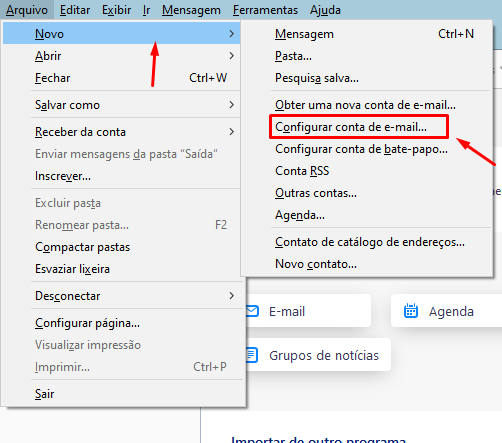
Na janela que abrirá, insira o seu nome (pode ser apenas o primeiro ou o nome completo) em “Seu Nome”, no campo “Endereço de e-mail”, insira o seu e-mail completo: nome@dominio.com.br e em “Senha”, insira a senha de sua conta de e-mail.
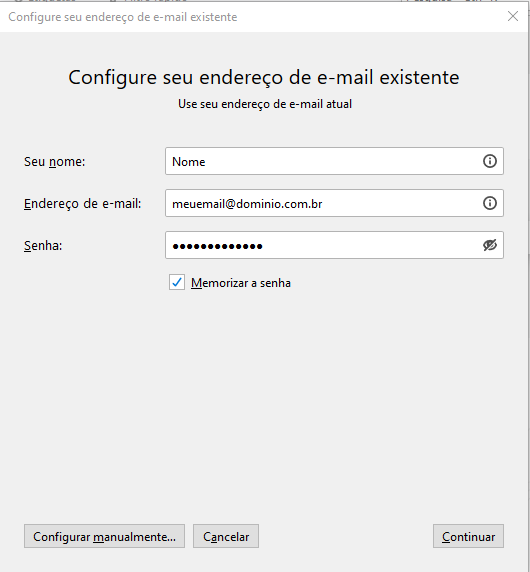
Após inserir as informações, clique no botão “Configurar manualmente”.

- Nas configurações avançadas, selecione a de sua preferência (IMAP ou POP3) e siga nossas configurações padrões para e-mails:
- Usuário será SEMPRE a conta de e-mail completa (ex: meuemail@dominio.com.br)
- O servidor ou host, seja para SMTP, IMAP ou POP3, será sempre: mail.dominio (ex: mail.dominio.com.br)
- Porta do SMTP, será sempre: 587
- Porta do POP3, será sempre: 995
- Porta do IMAP, será sempre: 993
- Habilitar SSL/TLS
- Para uso de SMTP, sempre marcar a opção pela qual o servidor requer autenticação.
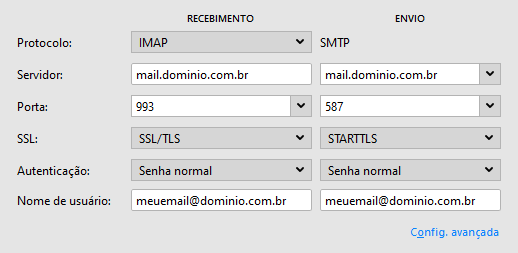
Após a inserção das informações, clique em “Retestar”.
![]()
Se a mensagem abaixo for exibida, significa que as informações foram corretamente assinaladas testando-as com o servidor.
![]()
Após seguir todos os passos, clique em “Concluído”. O e-mail aparecerá no menu lateral esquerdo.